Gmail很方便,无论是工作还是生活。您可以在任何设备上与同一帐户同步。然而,
最近,许多iPhone用户反映了Gmail不在iPhone上工作iOS
最新更新
版本。不用担心;在本文中,我们将弄清楚如何修复Gmail不起作用
iPhone更新后。
如果您的手机已更新为iOS 17,则由于不兼容而可能不支持某些应用程序。所以,你可能
尝试将Gmail应用程序更新为最新版本。
步骤:单击App Store>搜索Gmail>打开Gmail应用程序页面,然后单击更新。
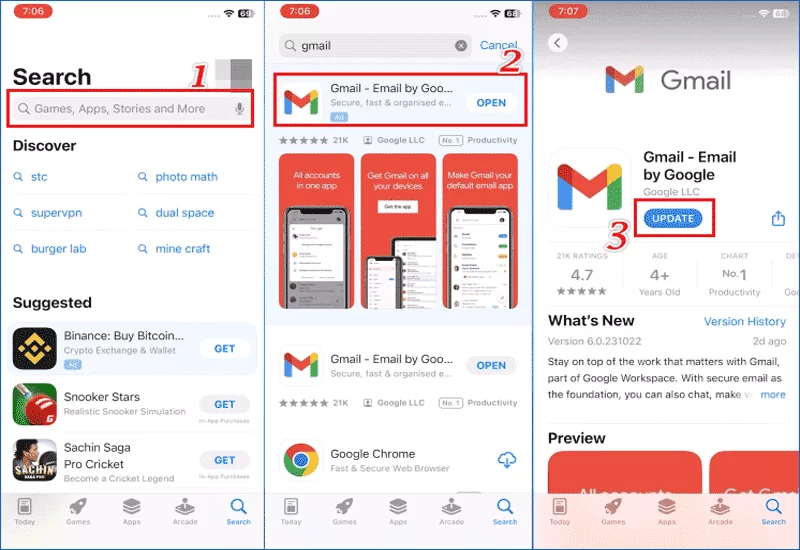
2。修复Gmail无法通过重新启动iPhone来工作
重新启动iPhone是一种适合大多数问题的有用方法。重新启动可以清除临时文件,缓存和
设备上的不必要数据,然后恢复到正常的操作状态。
步骤:设置>常规>向下滚动并找到关闭选项。等待几秒钟,开始您的
iPhone。然后检查Gmail不工作问题是否已解决。

3。修复Gmail不起作用,通过读取Gmail帐户
当遇到Gmail无法正常工作的问题时,解决该问题的有效方法之一就是删除Gmail
您的iPhone,然后再次添加。
建议阅读:如何使用S/MIME或GMAIL在iPhone上发送加密电子邮件
步骤1(删除您的Gmail帐户):设置>邮件>帐户> gmail>删除帐户>从
我的iPhone。

步骤2(添加您的Gmail帐户):设置>邮件>帐户>添加帐户> Google>输入您的电子邮件
和密码,然后单击“下一步”>单击右上角的“保存”按钮。

4。维修gmail无法通过启用IMAP来工作
IMAP(Internet消息传递访问协议)允许您通过电子邮件同步操作
客户端到服务器。因此,尝试检查iPhone中是否已启用IMAP。
步骤1:在计算机上登录到您的Gmail>单击右上角的设置图标>查看所有设置。

步骤2:选择转发和pop/imap选项卡>查找IMAP访问并勾选启用IMAP,然后单击保存
更改。

完成IMAP设置后,再次登录手机上的Gmail应用程序,以检查Gmail应用程序是否不
工作问题已修复。
5。修复Gmail不使用ISOFT iOS Refixer
如果上面提到的任何方法都不适合您,请尝试执行ISOFT iOS Refixer到
维修iOS系统而无需数据丢失。您应该首先使用USB之间的iPhone和计算机连接
电缆。
步骤1:下载并运行iOS Refixer工具。
步骤2:选择系统维修。

步骤3:选择标准模式。

步骤4:单击iOS维修页面上的开始。

单击“启动”(如果无法检测到),该软件将检测您的iOS设备,请按照指南进行操作
进入恢复模式以进行更好的检测。
步骤5:下载固件软件包。
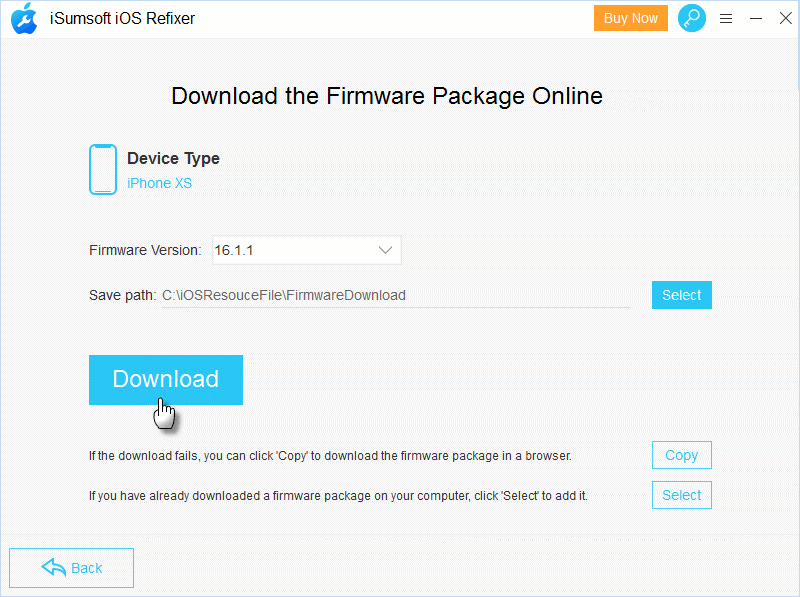
步骤6:下载固件软件包后,您将输入验证成功和维修页面,只是
点击维修。等待修复过程完成,重新启动手机检查Gmail是否可以运行
通常情况下。

